介绍
架构
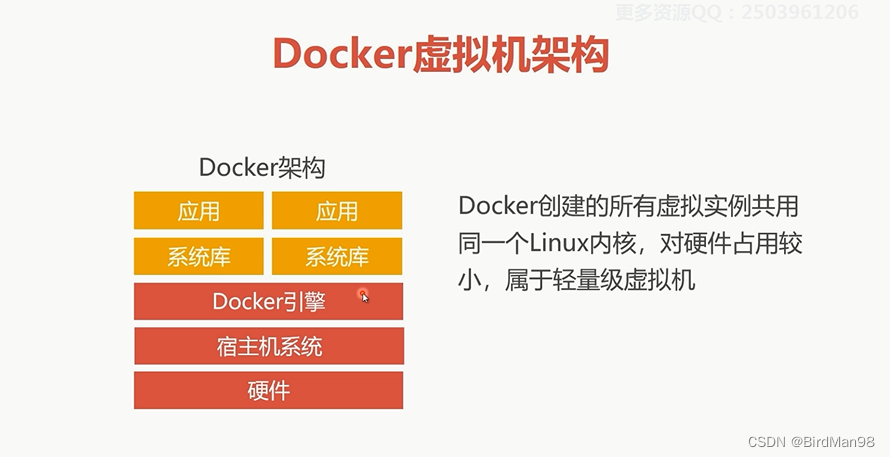
SaaS,PaaS
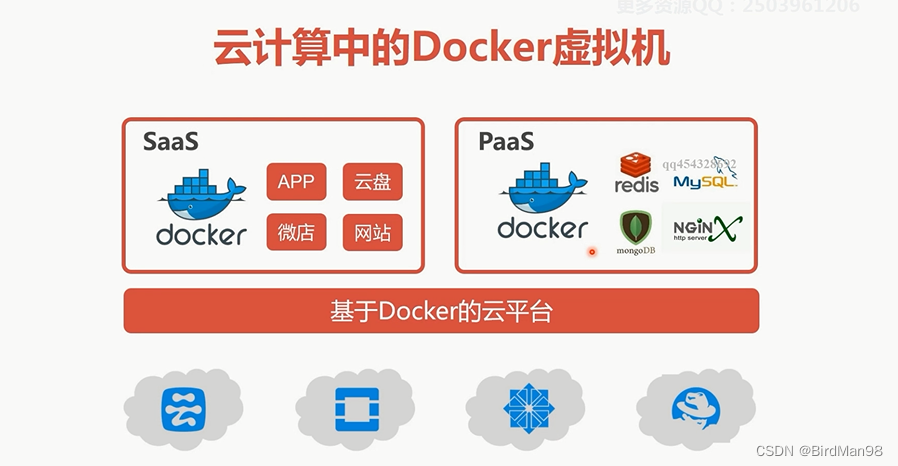
Docker镜像与容器

CentOS7.6安装Docker
yum -y update
yum install docker -y
#启动Docker
service docker start
#停止Docker
service docker stop
#重启Docker
service docker restart
#配置Docker镜像加速器
sudo tee /etc/docker/daemon.json <<-'EOF'
{
"registry-mirrors": ["https://mirror.ccs.tencentyun.com"]
}
EOF
#查看Docker运行状态
systemctl status docker
Docker虚拟机管理命令
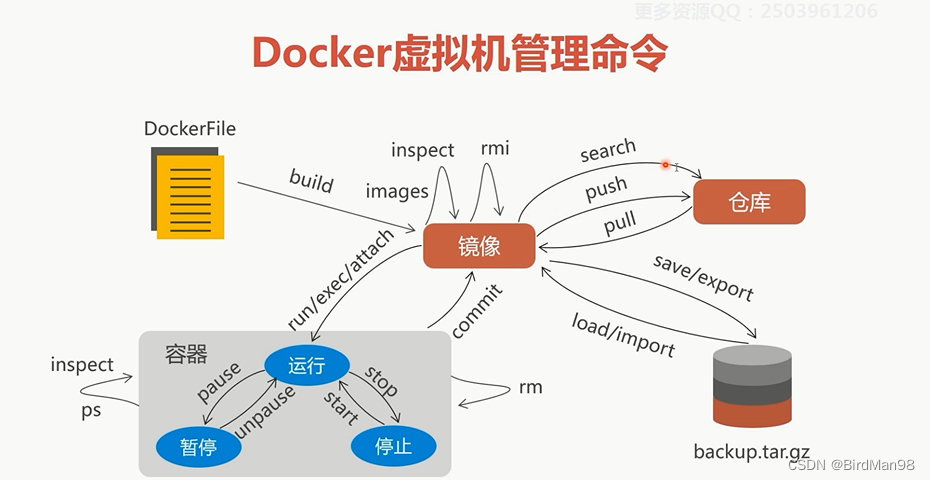





 本文介绍了在CentOS7.6操作系统上安装Docker的步骤,包括使用yum命令安装,启动、停止和重启Docker服务。此外,还详细讲述了如何配置Docker镜像加速器以优化下载速度,并列举了检查Docker运行状态的命令。
本文介绍了在CentOS7.6操作系统上安装Docker的步骤,包括使用yum命令安装,启动、停止和重启Docker服务。此外,还详细讲述了如何配置Docker镜像加速器以优化下载速度,并列举了检查Docker运行状态的命令。


















 2280
2280

 被折叠的 条评论
为什么被折叠?
被折叠的 条评论
为什么被折叠?










